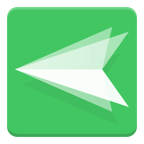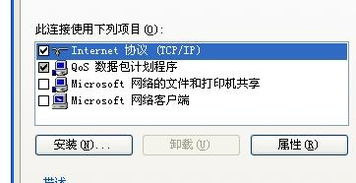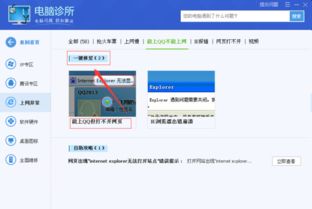解决电脑无法连接无线网络的方法
当我们在家中或办公室准备连接无线网络时,如果发现电脑找不到无线网络连接,这可能会让我们感到困惑和烦恼。电脑无法连接无线网络的原因可能是多方面的,包括硬件问题、软件设置错误、网络配置问题等。为了解决这个问题,我们需要从多个维度进行排查和处理。
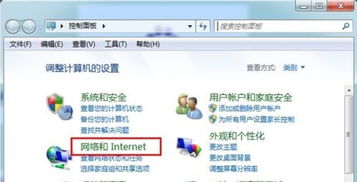
首先,检查硬件是解决无线网络连接问题的第一步。很多时候,电脑无法找到无线网络连接是因为硬件故障。例如,无线网络适配器可能出现故障。我们可以打开设备管理器,检查网络适配器的状态。如果看到禁用或错误标志,可能需要更新驱动程序或者更换适配器。某些笔记本电脑的无线网络天线也可能因为物理损坏或信号接收不良而无法连接。在这种情况下,我们可以检查天线的连接,确保没有松动或损坏。
此外,路由器本身的问题也可能导致电脑无法找到无线网络连接。例如,路由器过热或软件问题可能导致连网失败。在这种情况下,我们可以尝试重启路由器,看看问题能否解决。同时,还需要检查路由器是否正常运行,各个指示灯是否亮起。如果指示灯异常,可能需要进一步检查或维修路由器。
除了硬件问题,软件问题也是导致电脑无法找到无线网络连接的重要原因。驱动程序过时可能导致无线网络适配器无法正常工作。因此,我们需要定期检查并更新无线网络适配器的驱动程序。在设备管理器中,我们可以看到无线网络适配器的状态。如果驱动程序过时或出现错误,我们可以右键单击适配器,选择“更新驱动程序”来更新驱动。此外,还可以访问设备制造商的官方网站,下载安装最新版本的驱动程序。
网络设置错误也可能导致电脑无法找到无线网络连接。例如,如果电脑的网络设置被错误配置,如IP地址设置为静态而非动态,就可能导致无法连接到无线网络。在这种情况下,我们可以考虑重置网络设置,恢复为默认设置。对于Windows用户,可以进入控制面板,选择“网络和共享中心”,然后点击“更改适配器设置”,找到无线网络连接并右键单击,选择“属性”。在这里,我们可以重置TCP/IP协议,并检查是否选择了正确的无线网络。
防火墙或安全软件也可能干扰无线网络连接。某些防火墙或安全软件可能会阻止网络连接。因此,我们需要检查防火墙设置,确保没有阻止无线网络接入。如果安装了第三方安全软件,可以检查其设置并暂时禁用,观察是否能够恢复网络连接。
操作系统的更新有时也会导致无线网络连接问题。操作系统的更新可能会导致驱动程序或网络设置不兼容。因此,我们需要确保操作系统与相关软件为最新版本。在Windows系统中,可以打开“设置”,选择“更新和安全”,然后点击“Windows更新”,检查并安装可用更新。
病毒或恶意软件也可能干扰网络连接。这些恶意软件可能会占用网络资源,或修改网络设置,导致无法连接到无线网络。因此,我们需要定期进行全系统扫描,确保没有恶意软件存在。如果发现有恶意软件,应立即进行清理。
系统文件的损坏也可能导致无线网络功能失效。在这种情况下,我们可以使用系统自带的检查工具来修复损坏的文件。例如,在Windows系统中,可以使用sfc /scannow命令来检查并修复系统文件。
除了硬件和软件问题,网络本身的问题也可能导致电脑无法找到无线网络连接。例如,信号强度不足可能导致无法连接到无线网络。如果我们离路由器太远,或者路由器被障碍物遮挡,就可能导致信号减弱。在这种情况下,我们可以尝试靠近路由器或移除障碍物来增强信号。此外,网络拥塞也可能导致无法连接到无线网络。在高峰时段,用户过多可能导致网络拥堵,运行速度变慢甚至无法连接。此时,我们可以尝试在非高峰时段连接网络。
另外,互联网服务提供商(ISP)的故障也可能影响无线网络连接。如果ISP出现故障,可能会影响整个区域的网络。在这种情况下,我们可以联系ISP的技术支持,报告问题并寻求帮助。他们可以检查网络状况,并提供解决方案。
有时,电脑的设置也可能导致无法找到无线网络连接。例如,某些电脑配备了物理无线网络开关。如果这个开关关闭,电脑就无法连接到无线网络。因此,我们需要检查设备侧面或键盘上的无线网络开关,确保已打开。此外,如果电脑连接了多个网络,网络优先级设置可能不当,导致无法连接到所需的无线网络。在这种情况下,我们可以在网络设置中调整优先级来解决问题。
针对以上可能的原因,我们可以采取以下步骤来逐步解决电脑无法找到无线网络连接的问题:
1. 检查物理连接:确保网线(如果使用有线连接)牢靠地插入电脑和路由器的端口。对于无线网络连接,检查路由器状态灯是否正常,确保路由器的电源和网络灯都亮着。
2. 重启设备:重启是解决技术问题的普遍法则。关闭并重启电脑和路由器,许多网络连接问题可以通过这一简单的操作得到解决。
3. 检查网络设置:进入控制面板或网络共享中心,查看网络适配器是否已启用。同时,使用命令提示符输入ipconfig命令来检查IP配置是否正确。
4. 检查防火墙和安全软件:确保防火墙或安全软件没有阻止无线网络连接。如果安装了第三方安全软件,可以尝试暂时禁用其网络防护功能。
5. 更新驱动程序:打开设备管理器,找到无线网络适配器并选择“更新驱动程序”。确保驱动程序与操作系统兼容。
6. 检查路由器设置:登录路由器管理界面(通常为192.168.1.1或192.168.0.1),检查WAN口连接状态以及无线网络设置是否正确。
7. 处理信号干扰:移除周围的干扰设备、重新定位电脑或更改路由器的无线信道来排除信号干扰。
8. 运行故障排除工具:大多数操作系统内置了网络故障排除工具,可以帮助我们自动检测并解决问题。
通过以上步骤的排查和处理,大多数电脑无法找到无线网络连接的问题都可以得到解决。如果问题仍然存在,可能需要联系ISP或专业技术支持来获取进一步的帮助。同时,我们也应该保持对硬件和软件的定期维护,以避免类似问题的发生。
- 上一篇: 7月最新!轻松在线查询LOL英雄联盟隐藏RANK分技巧
- 下一篇: 深海冒险,解锁保卫萝卜5终极攻略!
-
 QQ无法登录但网络连接正常解决方法资讯攻略11-15
QQ无法登录但网络连接正常解决方法资讯攻略11-15 -
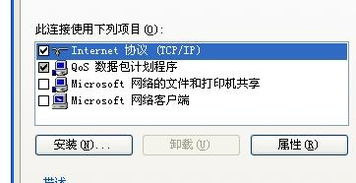 QQ无法登录?即使网络连接正常也需掌握的解决技巧资讯攻略11-03
QQ无法登录?即使网络连接正常也需掌握的解决技巧资讯攻略11-03 -
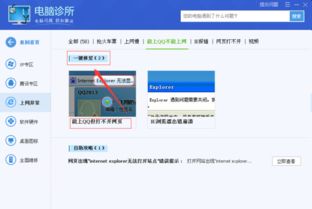 电脑能上QQ却无法打开网页的解决方法资讯攻略10-30
电脑能上QQ却无法打开网页的解决方法资讯攻略10-30 -
 电脑QQ可登录但无法打开网页的解决方法资讯攻略11-26
电脑QQ可登录但无法打开网页的解决方法资讯攻略11-26 -
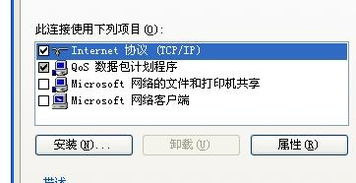 QQ无法登录?即使网络连接正常,这些解决方法你一定要知道!资讯攻略11-23
QQ无法登录?即使网络连接正常,这些解决方法你一定要知道!资讯攻略11-23 -
 QQ无法登录?即使电脑网络连接正常也别急,试试这些解决办法!资讯攻略11-18
QQ无法登录?即使电脑网络连接正常也别急,试试这些解决办法!资讯攻略11-18